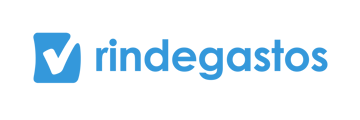En esta sección te explicaremos brevemente cuáles son los pasos a seguir para asignar un estado personalizado a un informe de gastos en Rindegastos. Asignar estados a un informe de gastos te permitirá llevar un mayor control y seguimiento.
Importante: para poder usar esta herramienta es necesario que tu empresa la active en la configuración de las políticas de gastos.
A continuación te indicaremos los pasos a seguir para asignar un estado a un informe de gastos:
- Si eres parte del flujo de revisión:
- Ingresa al informe de gastos que deseas asignarle un estado personalizado.
- Una vez dentro, en la parte superior haz clic en “Opciones” y luego selecciona “Cambiar estado”.
- Aparecerá una ventana en donde deberás indicar el estado que deseas asignar. Puedes dejar un comentario en caso que sea necesario.
- Para finalizar selecciona “Guardar estado” y ¡listo!
- Si no eres parte del flujo de revisión:
- Desde la Web bajo el perfil Aprobador en el menú de la izquierda haz clic en “Global empresa”.
- Selecciona el o los informes a los que deseas asignarle el estado personalizado y luego seleccione la opción “Cambiar estado”.
- Aparecerá una ventana en donde deberás indicar el estado que deseas asignar. Puedes dejar un comentario en caso que sea necesario.
- Para finalizar selecciona “Guardar estado” y ¡listo!
✏️Nota: Si no posees la herramienta Global empresa deberás revisar con algún administrador de la plataforma para que te de acceso a esta herramienta.